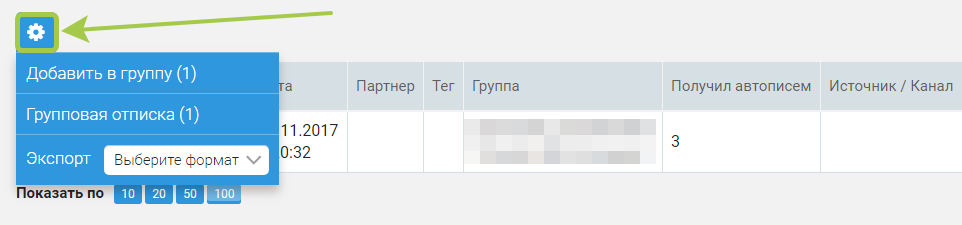На данной странице отображается детальная статистика по каждому письму.
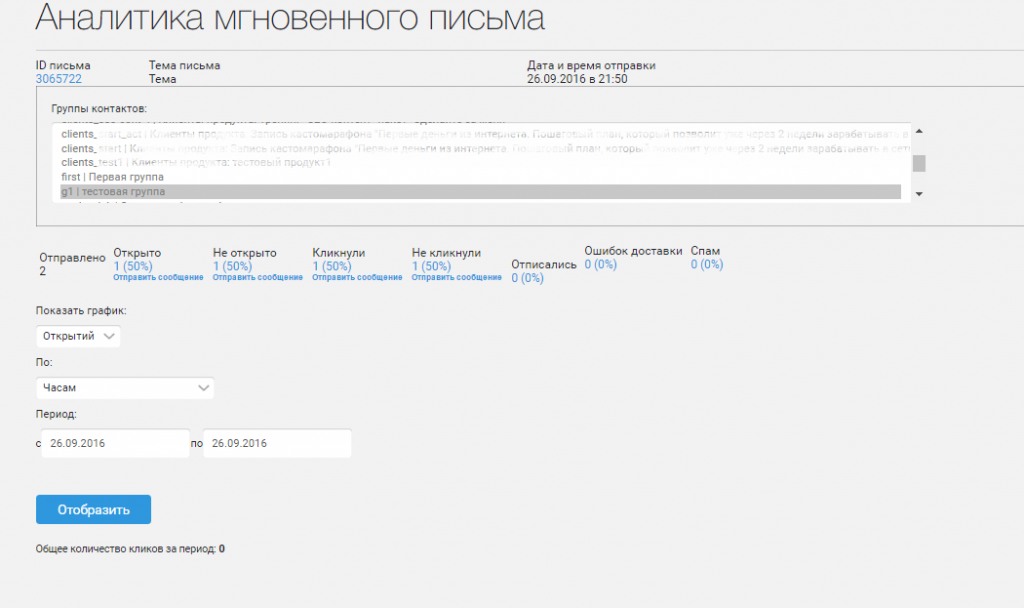
В верхней части отображена статистика по письму за весь период времени.
Клик по ссылке ID письма позволяет перейти к разделу редактирования мгновенного письма.
Клик по каждой из ссылок Открыто / Не открыто / Кликнули / Не кликнули / Отписались / Ошибок доставки / Спам позволяет перейти к форме Подписчики, где будет отображен список подписчиков, совершивших выбранное действие.
Статистика по спаму отображает данные только по владельцам почты в mail.ru , которые нажали кнопку/ссылку «пожаловаться на спам» в письме. Эту кнопку/ссылку вы задаете в настройках личного кабинета JustClick.
При клике по ссылке Отправить сообщение происходит переход к добавлению нового мгновенного письма по активности, где настроена отправка письма подписчикам, совершившим выбранное действие.
Ниже можно настроить график открытий или кликов письма за определенный период времени.
С помощью выпадающих списков необходимо выбрать вид графика, потом с помощью календаря указать период и нажать кнопку Отобразить. На экран будет выведен график.
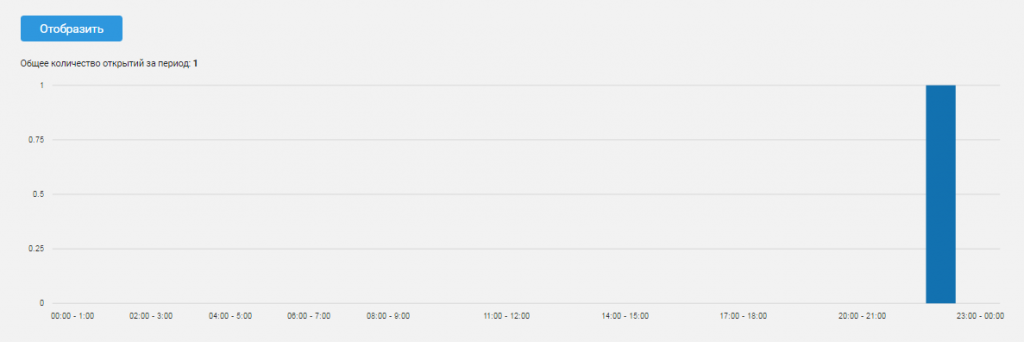
FAQ (ответы на частые вопросы)
Для этого:
- Вначале нажмите на иконку статистики напротив нужного письма.

- Откроется страница с аналитикой по выбранному письму. На этой странице вы увидите показатели (Отправлено/Открыто/Не открыто/Кликнули/Не кликнули/Отписались/Ошибок/Спам). Если нажать на цифру процентов в каждом показателе, то откроется список подписчиков, которые совершали данные действия с письмом.

- Например, если подписчики открывали/не открывали письмо, то в колонках «Открыто»/»Не открыто» будет отображаться цифра. Нажмите на эту цифру процентов, тогда откроется список подписчиков открывших/не открывших письмо.
- После этого, при необходимости, вы сможете произвести нужные действия со списком, нажав на иконку шестеренки.